Nokia E5-00: Защита и управление данными
Защита и управление данными: Nokia E5-00
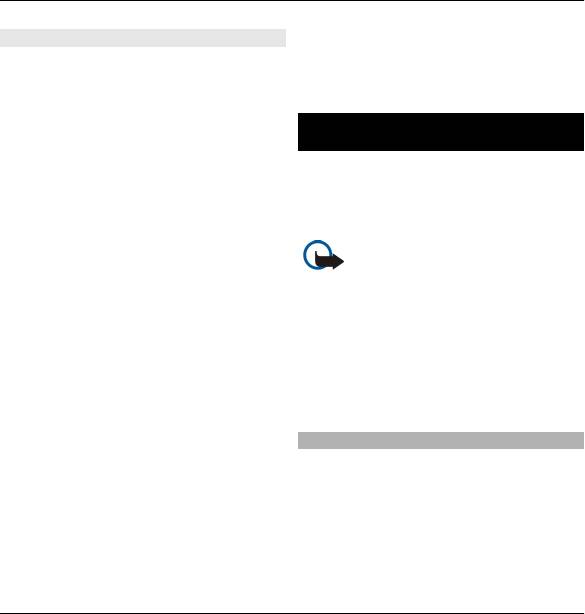
Защита и управление данными 161
Настройки Интернет-радио
Во избежание буферизации
используйте самое высокое качество
Выберите Меню > М-медиа >
только для высокоскоростных
Радио > Интернет-радио и
соединений.
Функции > Настройки.
Защита и управление данными
Чтобы выбрать точку доступа по
умолчанию для соединения с сетью,
выберите Точка доступа по умолч.
Управляйте данными и программным
и доступные функции. Выберите
обеспечением устройства, а также
Всегда спрашивать, если
заботьтесь о защите устройства и его
необходимо, чтобы точка доступа
содержимого.
запрашивалась каждый раз при
открытии приложения.
Важное замечание.
Устройство поддерживает только
Для изменения скорости соединения
одно антивирусное приложение.
для различных типов соединений
Использование нескольких
выберите одну
из следующих
приложений с функциями
функций:
антивирусной защиты может
ухудшить качество связи, вызвать
Скорость соедин. GPRS —
неполадки и сбои в работе
Соединения в режиме пакетной
устройства.
передачи данных GPRS
Скорость соединения 3G —
Блокировка устройства
Соединения в режиме пакетной
Код блокировки используется для
передачи данных 3G
защиты устройства от
Скорость соедин. Wi-Fi —
несанкционированного
соединения WLAN
использования. Изготовителем
установлен код блокировки 12345.
Качество радиовещания зависит от
выбранной скорости соединения. Чем
выше скорость, тем лучше качество.
© 2010 Nokia. Все права защищены.
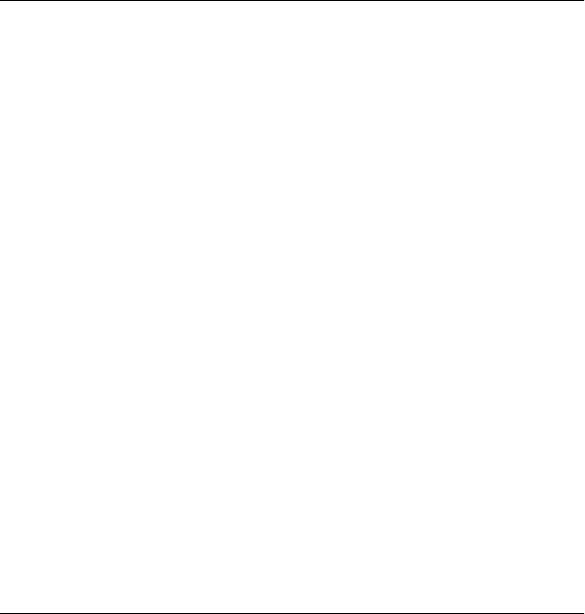
162 Защита и управление данными
в
компании, занимающейся
Для блокировки устройства на
продажей устройств.
главном экране нажмите клавишу
включения и выберите Заблокир.
Можно также заблокировать
телефон.
устройство дистанционно, передав
текстовое сообщение в устройство.
Чтобы разблокировать устройство,
выберите Откл. блк > OK, введите
Удаленная блокировка телефона
код блокировки и выберите OK.
1 Для включения удаленной
блокировки выберите Меню >
Для изменения кода блокировки
Панель упр. > Параметры и
выберите Меню > Панель упр. >
Общие > Защита > Телефон и
Параметры и Общие > Защита >
SIM-карта > Удалённая
Телефон и SIM-карта. Введите
блокир. тлф > Включено.
старый код, затем дважды введите
2 Введите текстовое сообщение.
новый код. Необходимо ввести не
Оно может содержать от 5 до 20
менее 6 символов
; можно
символов, включая буквы
использовать символы, цифры и
верхнего и нижнего регистра.
буквы в верхнем и нижнем регистре.
3 Введите текст
еще раз для
подтверждения.
Храните код блокировки в надежном
4 Введите код блокировки.
и безопасном месте отдельно от
устройства. Если Вы забыли код
5 Для удаленной блокировки
блокировки и устройство
устройства напишите заранее
заблокировано, потребуется
определенный текст и отправьте
обращение в службу поддержки.
его на устройство в виде
Может потребоваться
текстового сообщения. Для
дополнительная плата, кроме того,
разблокирования устройства
возможно удаление Ваших данных с
необходим код блокировки.
устройства. Дополнительную
информацию можно получить в
центре обслуживания Nokia Care или
© 2010 Nokia. Все права защищены.
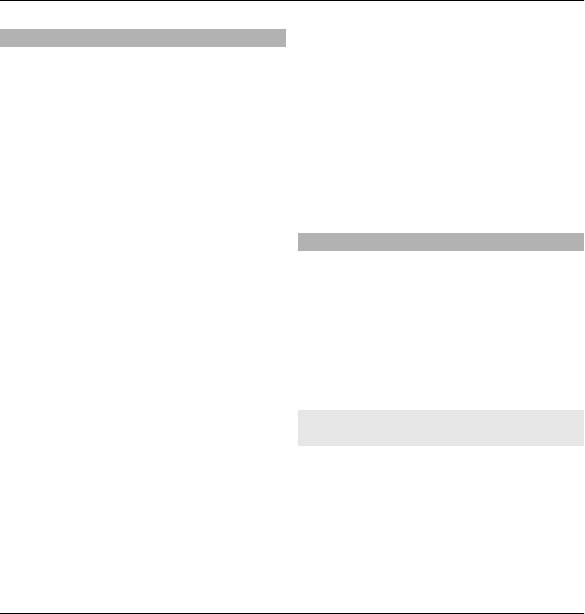
Защита и управление данными 163
Защита карты памяти
Разблокировать карту. Введите
пароль.
Выберите Меню > Офис >
Дисп.файл..
Если Вы забыли пароль для
Для предотвращения
разблокировки карты памяти, можно
несанкционированного доступа
переформатировать ее, после
чего
карту памяти можно защитить
карта разблокируется, а пароль
паролем.
удаляется. При форматировании
Для установки пароля выберите
карты памяти все сохраненные на ней
Функции > Пароль карты пам. >
данные удаляются.
Установить. Пароль вводится с
учетом регистра и может содержать
Шифрование
до 8 символов. Пароль хранится на
Выберите Меню > Панель упр. >
устройстве. При использовании
Дисп. дан. > Шифров..
карты памяти на одном устройстве
повторный ввод пароля не требуется.
Выполняйте шифрование устройства
Если карта памяти
используется на
или карты памяти для
другом устройстве, требуется ввести
предотвращения
пароль. Защита паролем
несанкционированного доступа к
поддерживается не всеми картами
важной информации.
памяти.
Шифрование памяти устройства
Для удаления пароля карты памяти
или карты памяти
выберите Функции > Пароль карты
пам. > Удалить. При этом возможно
Для шифрования памяти устройства
несанкционированное
выберите Память телефона.
использование данных на карте
памяти.
Для шифрования карты памяти
выберите Карта памяти и одну из
Для открытия заблокированной
следующих функций:
карты памяти выберите Функции >
© 2010 Nokia. Все права защищены.
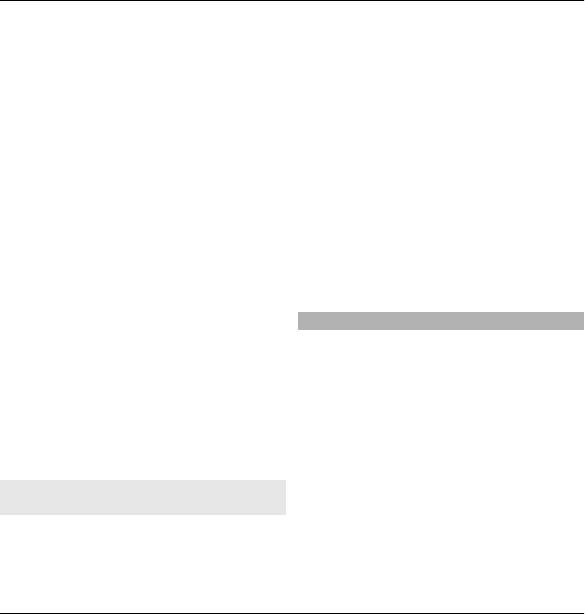
164 Защита и управление данными
Шифрование без сохранения
Для дешифрования памяти
ключа — Шифрование карты памяти
устройства выберите Память
без сохранения ключа шифрования.
телефона.
При выборе этой функции
невозможно использовать эту карту
Для дешифрования карты памяти без
памяти в других устройствах, при
разрушения ключа шифрования
восстановлении заводских
выберите Карта памяти >
параметров карту памяти
Расшифровать.
дешифровать невозможно.
Шифрование с сохранением
Для дешифрования карты памяти и
ключа — Шифрование карты памяти
разрушения ключа шифрования
и сохранение ключа вручную в папке
выберите Карта памяти >
по умолчанию. Для безопасности
Расшифровка и отключение
храните ключ в безопасном месте вне
шифр..
устройства. Например, можно
передать ключ на свой компьютер.
Разрешенные номера
Введите ключевое слово и имя для
файла ключа. Ключевое слова
Выберите Меню > Контакты и
должно быть длинным и сложным.
Функции > Номера на SIM-карте >
Разрешен. контакты.
Шифрование с пом. восст. ключа
— Шифрование карты памяти с
Функция разрешенных номеров
помощью полученного ключа.
позволяет ограничить исходящие
Выберите файл ключа и введите
вызовы устройства заданным
ключевое слово.
набором номеров телефонов.
Некоторые SIM-карты не
Дешифрование памяти устройства
поддерживают услугу "Разрешенные
или карты памяти
номера". Дополнительную
Перед обновлением программного
информацию можно получить у
обеспечения устройства не забудьте
поставщика услуг.
дешифровать память устройства
и/или карту памяти.
© 2010 Nokia. Все права защищены.
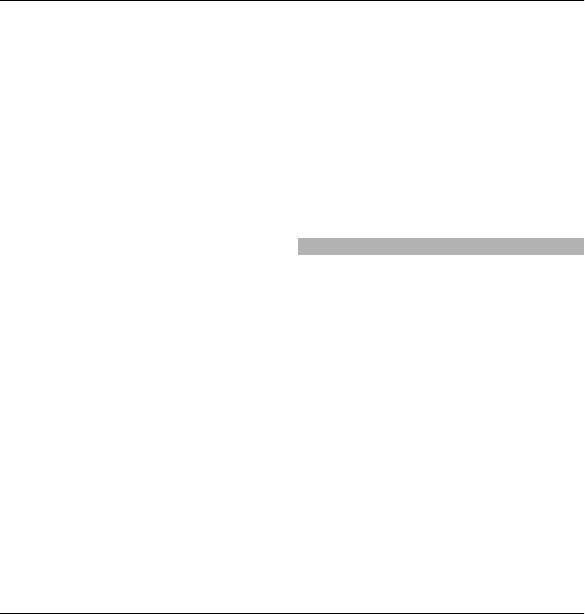
Защита и
управление данными 165
При использовании функций защиты,
Доб. из Контактов — Копирование
ограничивающих возможность
контакта из списка контактов в
посылки и приема вызовов
список разрешенных номеров.
(например, запрет вызовов, закрытая
Для
отправки текстовых сообщений
абонентская группа и разрешенные
контактам, сохраненным на SIM-
номера), сохраняется возможность
карте, при включенной функции
вызова службы экстренной помощи,
разрешенных номеров необходимо
номер которой запрограммирован в
добавить в список разрешенных
памяти устройства. Функции запрета
номеров номер центра текстовых
вызовов и переадресации вызовов
сообщений.
нельзя включить одновременно.
Для включения и выключения
Диспетчер сертификатов
запрета вызовов, а также для
Выберите Меню > Панель упр. >
изменения списка разрешенных
Параметры и Общие > Защита >
контактов необходимо ввести PIN2-
Сертификаты.
код
. PIN2-код можно получить у
поставщика услуг.
Цифровые сертификаты
предназначены для проверки
Выберите Функции и одну из
подлинности источника
следующих функций:
программного обеспечения и не
Вкл. разрешен. номера
гарантируют безопасности.
— Включение функции
Существует четыре типа
"Разрешенные номера".
сертификатов: сертификаты центров
сертификации, сертификаты
Откл. разреш. номера
пользователя, сертификаты
— Отключение функции
удостоверенных узлов и
"Разрешенные номера".
сертификаты устройства. Во время
Нов. контакт на SIM — Введите имя
защищенного соединения сервер
и телефонный номер контакта,
может отправить сертификат сервера
вызовы которого разрешены.
на устройство. После получения он
проверяется сертификатом центра
© 2010 Nokia. Все права защищены.
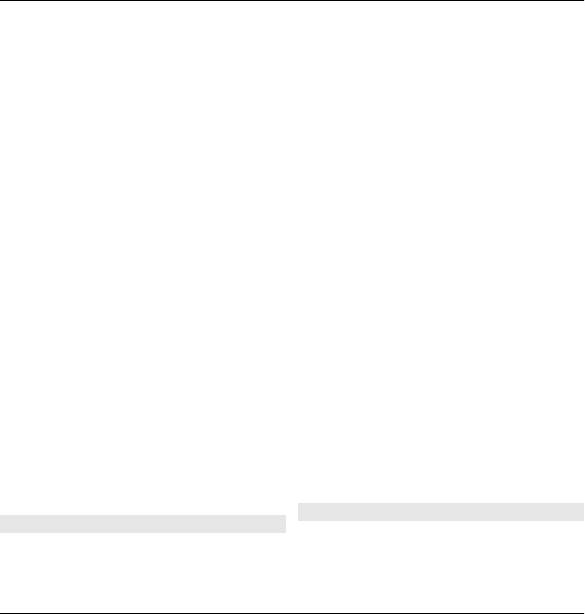
166 Защита и управление данными
сертификации, хранящимся в
Для просмотра сведений о
устройстве. На дисплей телефона
сертификате откройте папку
выводится уведомление в том случае,
сертификатов, выберите сертификат
если сервер не является подлинным
и выберите Функции >
или в памяти телефона отсутствует
Информация о сертиф.
необходимый сертификат.
Сертификат можно загрузить с
Может появиться одно из следующих
Интернет-узла или получить в
сообщений:
качестве сообщения. Сертификаты
Нет приложений, доверяющих
используются при подключении к
этому сертификату — не
интерактивному банку или
установлены приложения,
удаленному серверу для выполнения
использующие этот сертификат.
операций, связанных с передачей
Настройки доверия можно изменить.
конфиденциальной информации.
Срок действия
сертификата истек
Сертификаты также используются
— срок действия выбранного
для
уменьшения риска, связанного с
сертификата закончился.
загрузкой вирусов и другого
Срок действия сертификата еще не
вредоносного программного
обеспечения, а также для
начался — срок действия
подтверждения подлинности
выбранного сертификата еще не
программного обеспечения при его
начался.
загрузке и установке.
Сертификат поврежден
— сертификат нельзя использовать.
Совет. При добавлении нового
Обратитесь к поставщику
сертификата проверьте его
сертификата.
подлинность.
Настройки доверия к сертификату
Просмотр сведений о сертификате
Выберите Меню > Панель упр. >
Для проверки подлинности сервера
Параметры и Общие > Защита >
необходимо проверить подпись и
Сертификаты.
срок действия сертификата сервера.
© 2010 Nokia. Все права защищены.
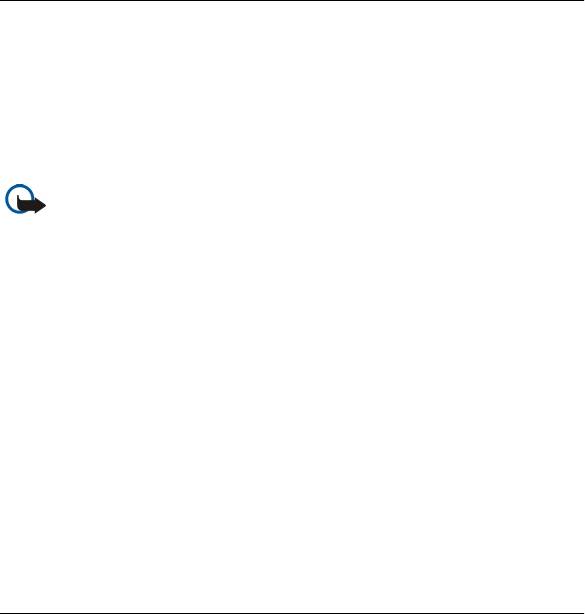
Защита и управление данными 167
Подтвердить доверие сертификату
установлена правильная дата и
означает разрешить ему проверку
время.
Интернет-страниц, серверов
Перед изменением каких-либо
электронной почты, программных
параметров сертификатов
пакетов и других данных. Для
необходимо убедиться в том, что
проверки услуг и программного
владелец сертификата заслуживает
обеспечения можно использовать
абсолютного доверия, а сам
только достоверные сертификаты.
сертификат действительно
принадлежит указанному в
Важное замечание.
сертификате владельцу.
Безусловно, сертификаты снижают
риск, связанный с удаленными
Для изменения настроек доверия
подключениями и загрузкой
выберите сертификат
и Функции >
программного обеспечения, однако
Параметры доверия. Выделите
следует иметь в виду, что
поле приложения и нажмите
надлежащий уровень защиты
клавишу прокрутки, чтобы выбрать
возможен только в случае
Да или Нет. Для личных
правильного применения
сертификатов изменение настроек
сертификатов. Само по себе наличие
доверия невозможно.
сертификатов не обеспечивает
защиты; защита обеспечивается
В зависимости от сертификата
только тогда, когда применяются
отображается список приложений,
правильные, подлинные и
которые могут использовать данный
достоверные сертификаты.
сертификат.
Сертификаты имеют ограниченный
срок действия. Если для
Установка Symbian — Новое
действительного сертификата
на
приложение операционной системы
дисплей выводится сообщение "Срок
Symbian.
действия сертификата истек" или
Интернет — Электронная почта и
"Сертификат еще не вступил в силу",
графические объекты.
убедитесь в том, что в устройстве
© 2010 Nokia. Все права защищены.
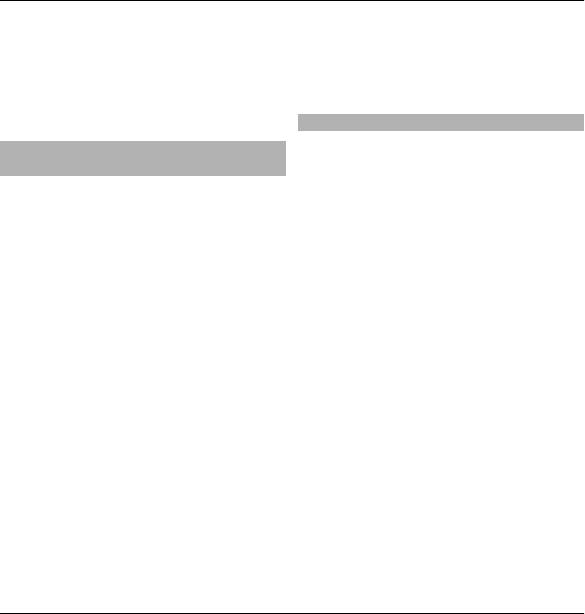
168 Защита и управление данными
Установка прилож. — новое Java-
выберите Функции > Удалить. Не
приложение.
все защитные модули допускают
удаление банка ключей.
Проверка сертиф. — протокол
проверки состояния сертификата в
режиме прямого подключения.
Удаленная настройка
Выберите Меню > Панель упр. >
Просмотр и изменение защитных
Дисп. дан. > Дисп. устр..
модулей
Выберите Меню > Панель упр. >
Диспетчер устройств позволяет
Параметры и Общие > Защита >
удаленно управлять параметрами,
Модуль защиты.
данными и программным
обеспечением в устройстве.
Для просмотра или изменения модуля
защиты выберите его в списке.
Можно выполнить подключение к
серверу и принять параметры
Для просмотра подробной
конфигурации для устройства.
информации о модуле защиты
Режимы сервера и различные
выберите Функции > Сведения о
настройки конфигурации можно
защите.
получить у поставщика услуг или в
отделе информационных технологий
Для ввода PIN-кодов модуля защиты
компании. Параметры конфигурации
откройте модуль и выберите PIN
включают в
себя параметры
модуля для изменения PIN-кода
подключения и другие параметры,
модуля защиты или PIN
подписи для
используемые различными
изменения PIN-кода цифровых
приложениями в устройстве.
подписей. Не все защитные модули
Доступные функции могут
допускают изменение кодов.
отличаться.
Соединение для удаленной
В банке ключей находится
настройки обычно устанавливает
содержимое защитного модуля.
Чтобы удалить банк ключей,
© 2010 Nokia. Все права защищены.
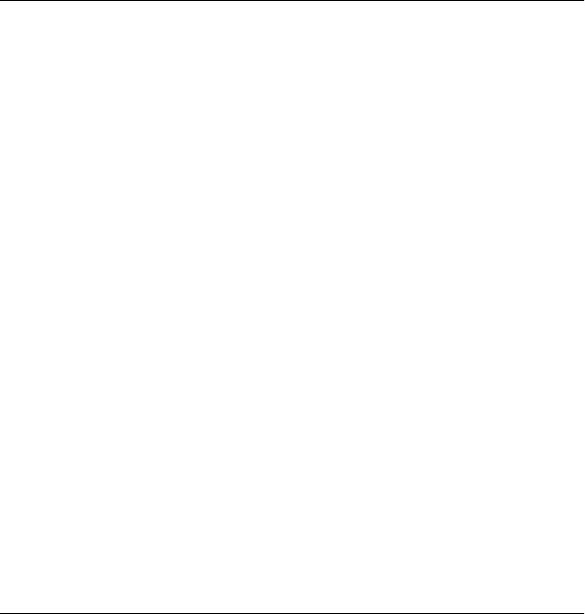
Защита и управление данными 169
сервер, когда необходимо обновить
Адрес сервера — Введите веб-адрес
параметры устройства.
сервера конфигурации.
Порт — Введите номер порта
Для создания нового профиля
сервера.
сервера выберите Функции >
Имя пользователя и
Профили сервера > Функции >
Пароль —
Введите идентификатор
Нов. профиль сервера
пользователя и пароль для сервера
конфигурации.
Значения этих параметров можно
Разрешить конфиг. — Выберите Да
получить в сообщении поставщика
для разрешения серверу запускать
услуг. В противном случае
сеанс конфигурации.
определите следующие параметры:
Автоподтв. запросов — Выберите
Имя сервера — Введите имя сервера
Да для запуска сервером сеанса
конфигурации.
конфигурации без запроса
Идентификатор сервера — Введите
подтверждения пользователя.
уникальный номер для
Аутентификация в сети — Выбор
идентификации сервера
использования аутентификации http.
конфигурации.
Имя польз. в сети и Пароль в
Пароль сервера — Введите пароль
сети — Введите идентификатор
для идентификации своего
пользователя и пароль для
устройства
на сервере.
аутентификации HTTP. Эта настройка
Точка доступа — Выбор точки
доступна только
после выбора
доступа, используемой для
функции Аутентификация в сети.
подключения, или создание новой
точки доступа. Можно также указать
Для подключения к серверу и приема
необходимость запроса точки
параметров конфигурации для
доступа при каждом подключении.
устройства выберите Функции >
Этот параметр доступен только в том
Начать конфигур.
случае, если в качестве типа канала
выбран Интернет.
© 2010 Nokia. Все права защищены.
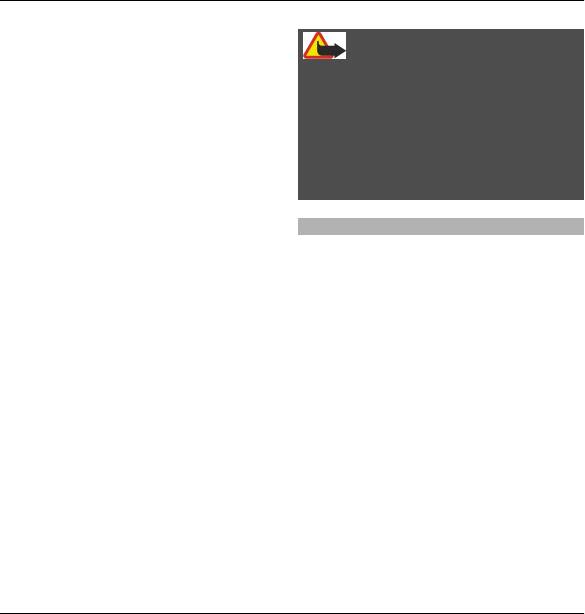
170 Защита
и управление данными
Для просмотра журнала
Внимание!
конфигурации выбранного профиля
При установке обновления
выберите Функции > Показать
программного обеспечения
журнал.
использование устройства
невозможно (даже для вызова
Для обновления программного
службы экстренной помощи) до
обеспечения по радиоканалу
завершения установки и перезапуска
выберите Функции > Проверить
устройства.
обновления. При обновлении
параметры не очищаются. Получив
пакет обновления в устройство,
Диспетчер приложений
следуйте инструкциям, которые
С помощью диспетчера приложений
выводятся на дисплей. По
можно посмотреть пакеты
завершении установки устройство
программного обеспечения,
перезапускается.
установленного на устройстве.
Загрузка обновления программного
Можно просматривать сведения об
обеспечения может привести к
установленных приложениях,
передаче больших объемов данных
удалять приложения и определять
(услуга сети).
настройки установки.
Перед запуском обновления
На устройство можно устанавливать
проверьте
, что аккумулятор
приложения и программное
устройства заряжен, или подключите
обеспечение двух типов:
зарядное устройство.
• приложения JME, основанные на
технологии Java, с расширениями
файлов .jad или .jar;
• другие приложения и
программное обеспечение,
подходящие для оперативной
системы Symbian, с
© 2010 Nokia. Все права защищены.
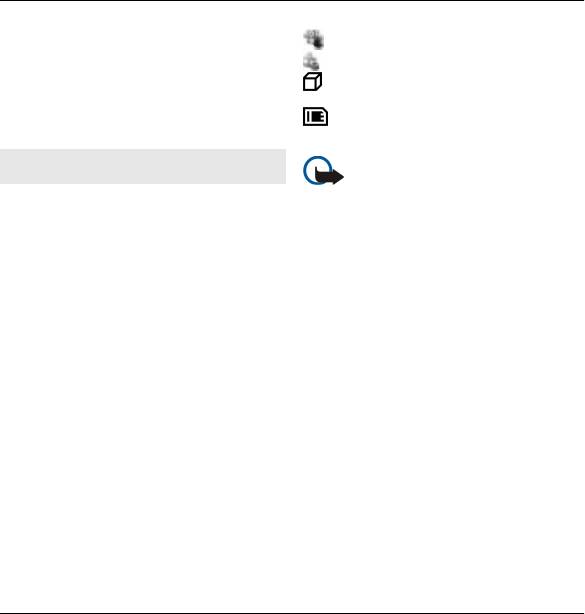
Защита
и управление данными 171
расширениями файлов .sis
приложение .sis или .sisx;
или .sisx.
приложение Java
Приложение установлено не
Устанавливайте только совместимое
полностью
с устройством программное
Приложение установлено на
обеспечение.
карте памяти
Установка приложений и
программного обеспечения
Важное замечание.
Файлы установки можно передавать
Устанавливайте и используйте
на устройство с совместимого
приложения и другое программное
компьютера, загружать во время
обеспечение только из надежных
просмотра или получать в
источников, например, приложения,
мультимедийном сообщении, во
отмеченные знаком Symbian Signed
вложении электронной почты или с
или прошедшие тестирование Java
помощью других методов
Verified™.
соединения, например по
Для установки требуется следующее:
соединению Bluetooth. Для установки
приложения на устройство можно
• Чтобы просмотреть информацию
использовать Nokia Application
о типе приложения, номере
Installer в приложении Nokia Ovi Suite.
версии, поставщике или
изготовителе приложения,
Выберите Меню > Панель упр. >
выберите Функции > Показать
Дисп. дан. > Дисп. прил..
сведения.
Файлы
установки находятся в папке
Чтобы отобразить сведения о
Файлы для уст., а установленные
сертификате защиты
приложения — в папке Устан.
приложения, выберите
прилож..
Сведения: > Сертификаты: >
Значки обозначают следующее:
Показать сведения.
© 2010 Nokia. Все права защищены.
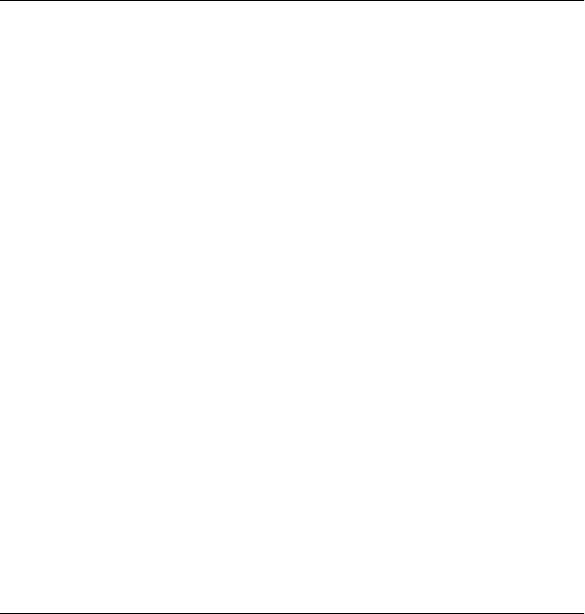
172 Защита и управление данными
• После установки файла,
1 Чтобы найти файл установки,
содержащего обновление или
выберите Меню > Панель
исправление для существующего
упр. > Дисп. дан. > Дисп. прил.
приложения, восстановление
и Файлы для
уст.. Либо
приложения возможно только
используйте диспетчер файлов
при наличии исходного
для поиска файлов установки или
установочного файла или
выберите Сообщ. > Входящие и
резервной копии удаленного
откройте сообщение,
программного пакета. Для
содержащее файл установки.
восстановления приложения
2 Выберите приложение, которое
удалите приложение и повторно
требуется установить, в
установите его из исходного
диспетчере приложений.
установочного файла или
Во время установки на дисплее
резервной копии.
устройства отображается
информация о ходе выполнения
Для установки приложений Java
операции. При установке
требуется файл JAR. Если он
приложения, не содержащего
отсутствует, его необходимо
цифровую подпись или
будет загрузить. Если для
сертификат, на дисплей
приложения не определена
устройства выводится
точка доступа, необходимо будет
предупреждение. Продолжайте
ее выбрать. При загрузке файла
установку только в
том случае,
JAR может потребоваться указать
если Вы абсолютно уверены в
имя пользователя и пароль для
источнике и содержимом
доступа к серверу. Эти сведения
приложения.
можно получить у поставщика
или разработчика приложения.
Для запуска установленного
Для установки приложения или
приложения выберите приложение.
программного обеспечения
Если для приложения не определена
выполните следующие действия:
папка по умолчанию, оно будет
© 2010 Nokia. Все права защищены.
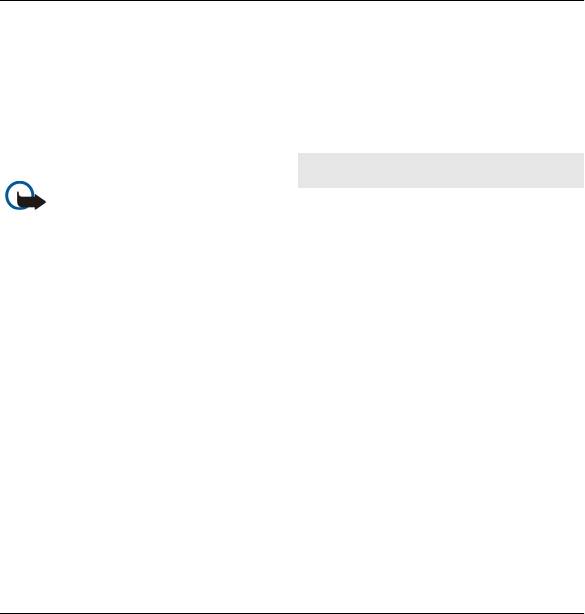
Защита и управление данными 173
установлено в папку Установл.
установочные файлы из памяти
главного меню.
устройства с помощью диспетчера
файлов. Если файл .sis является
Для просмотра сведений о том, какое
вложением в сообщение, удалите это
программное обеспечение
сообщение из папки входящих
установлено и когда, выберите
сообщений.
Функции > Показать журнал.
Удаление приложений и
программного обеспечения
Выберите Меню > Панель упр. >
Важное замечание.
Дисп. дан. > Дисп. прил..
Устройство поддерживает только
одно антивирусное приложение.
Выделите пакет программного
Использование нескольких
обеспечения и выберите Функции >
приложений с функциями
Удалить. Выберите Да для
антивирусной защиты может
подтверждения.
ухудшить качество связи, вызвать
неполадки и сбои в работе
Восстановление удаленного
устройства.
программного обеспечения
возможно только при наличии
После установки приложений на
оригинального установочного пакета
совместимую карту памяти
или полной резервной копии
установочные файлы (.sis, .sisx)
удаленного программного пакета.
остаются в памяти устройства. Эти
После удаления программного пакета
файлы могут занимать большой
документы, созданные с помощью
объем памяти и мешать сохранению
этого программного обеспечения,
других объектов. Для поддержания
могут
оказаться недоступными.
достаточного объема свободной
памяти
создайте резервные копии
Если от пакета программного
установочных файлов на
обеспечения, который Вы удалили,
совместимом компьютере с помощью
зависит другой пакет программного
пакета Nokia Ovi Suite, затем удалите
обеспечения, этот пакет может
© 2010 Nokia. Все права защищены.
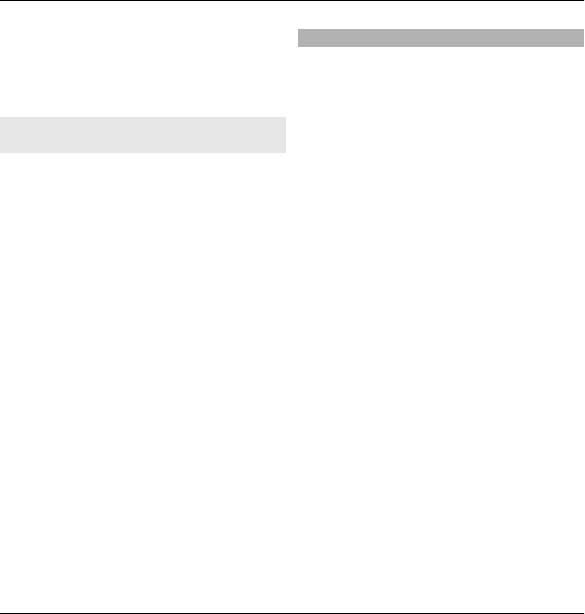
174 Защита и управление данными
перестать работать. Дополнительные
Лицензии
сведения см. в документации по
Управление цифровым доступом
установленному пакету
программного обеспечения.
Для защиты прав на объекты
интеллектуальной собственности (в
Параметры диспетчера
том числе авторских прав)
приложений
владельцы содержимого могут
использовать различные технологии
Выберите Меню > Панель упр. >
управления цифровым доступом
Дисп. дан. > Дисп. прил..
(DRM). В данном устройстве для
Выберите Функции > Параметры и
доступа к содержимому с защитой
одну из следующих функций:
DRM используется программное
обеспечение DRM различных типов.
Прогр. устан. — выбор варианта
Данное устройство обеспечивает
установки программного
доступ к содержимому с защитой
обеспечения Symbian без
WMDRM 10 и OMA DRM 2.0. Если
подтвержденной цифровой подписи.
определенное программное
Проверка сертиф. — Проверка
обеспечение DRM не защищает
сертификатов в Интернете перед
содержимое, владельцы
установкой приложения.
содержимого
могут потребовать
Интернет-адр. по умолч.
отмены доступа такого программного
— установка стандартного адреса,
обеспечения DRM к новому
используемого при проверке
содержимому, защищенному DRM.
сертификатов через Интернет.
Отмена может привести к
невозможности обновления такого
Некоторые приложения Java могут
защищенного DRM содержимого, уже
требовать отправки сообщения или
находящегося в памяти устройства.
установки соединения с
Отмена такого программного
определенной точкой доступа для
обеспечения DRM не влияет на
загрузки дополнительных данных
содержимое, защищенное с
или компонентов.
помощью DRM других типов, и
содержимое без защиты DRM.
© 2010 Nokia. Все права защищены.
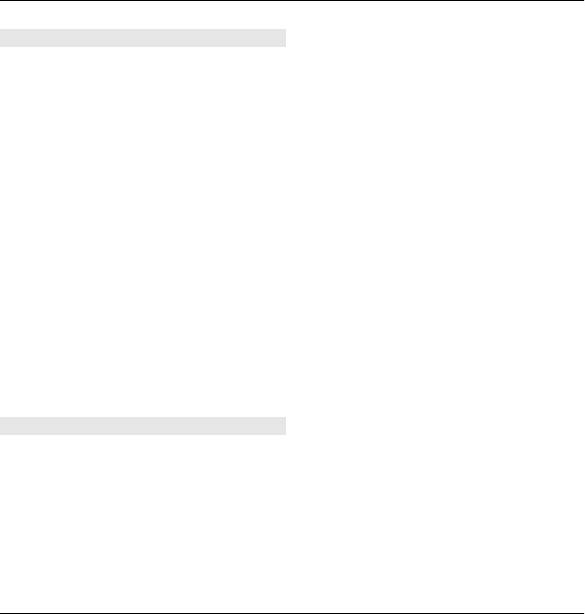
Защита и управление данными 175
О лицензиях
резервного копирования лицензии и
содержимого используйте функцию
Выберите Меню > Панель упр. >
резервного копирования пакета
Дисп. дан. > Лицензии.
Nokia Ovi Suite.
Некоторые медиафайлы, такие как
При других способах передачи может
изображения, музыкальные клипы
не передаваться лицензия, которая
или видеоклипы, защищены
должна сохраняться вместе с
цифровыми правами доступа.
содержимым для того, чтобы после
Лицензии для таких файлов могут
форматирования памяти
устройства
разрешать или ограничивать их
можно было продолжить
использование. Например,
использование этого содержимого с
некоторые лицензии позволяют
защитой OMA DRM. Восстановление
прослушать композицию только
лицензии может потребоваться
определенное число раз. Во время
также в случае повреждения файлов
одного воспроизведения можно
в устройстве.
перематывать композицию вперед
или назад или приостанавливать ее
Если в устройстве находится
воспроизведение
, но после
содержимое с защитой WMDRM, при
остановки композиции одно
форматировании памяти устройства
использование считается
лицензия и само содержимое
израсходованным.
теряются. Лицензия и содержимое
также теряется в случае
Использование лицензий
повреждения файлов в устройстве.
Содержимое, защищенное с
Потеря лицензии или содержимого
помощью системы управления
может ограничить возможность
цифровым доступом (DRM), связано с
повторного использования этого
лицензией, которая определяет
содержимого
в устройстве.
права на использование этого
Дополнительную информацию
содержимого.
можно получить у поставщика услуг.
Если в устройстве находится
содержимое с защитой OMA DRM, для
© 2010 Nokia. Все права защищены.
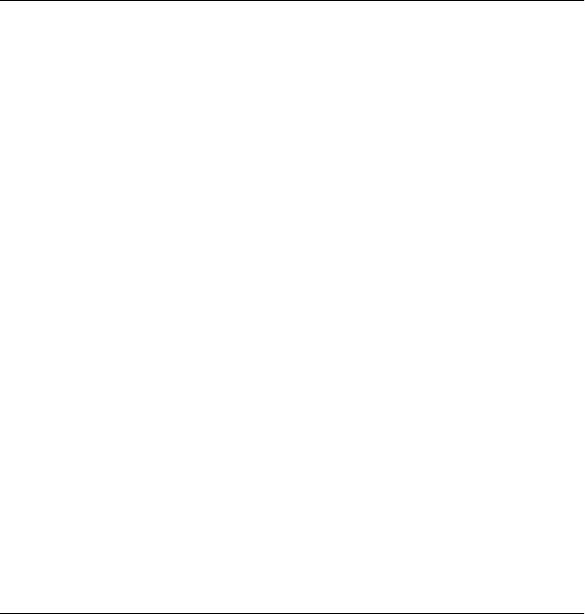
176 Защита и управление данными
Некоторые лицензии могут быть
в настоящее время отсутствует в
связаны с определенной SIM-картой,
устройстве.
поэтому для доступа к защищенному
содержимому необходимо
Для активации лицензии на главном
установить эту SIM-карту в
экране лицензий выберите
устройство.
Недейств. лиц. > Функции >
Получ. нов. лицензию. При
Для просмотра лицензий,
появлении запроса установите
упорядоченных по типу, выберите
подключение к сети, чтобы перейти
Действ. лиценз., Недейств. лиц. или
на Интернет-узел, где можно
Не использ..
приобрести права на медиафайлы.
Для просмотра информации о
Для удаления прав на файл
лицензии выберите Функции >
перейдите к нужному файлу и
Информац. о лицензии.
выберите Функции > Удалить. Если
одному мультимедийному файлу
соответствует несколько прав,
Для каждого мультимедийного файла
удаляются все права.
отображаются следующие сведения:
Состояние — Возможные
состояния:
На экране групповых лицензий
Лицензия действует, Срок действ.
отображаются все файлы, связанные
лиценз. истек, Лицензия еще не
с групповыми правами. Если были
действ..
загружены несколько медиафайлов с
Прдч содержимого — Разрешена
одними правами, они все
означает, что можно передать файл
отображаются на этом экране. Чтобы
на другое устройство.
перейти к экрану групп, откройте
В телефоне — Да означает, что файл
вкладку действительных или
находится в устройстве, и
недействительных лицензий. Для
отображается путь к файлу. Нет
доступа к этим файлам откройте
означает, что соответствующий файл
папку групповых прав.
© 2010 Nokia. Все права защищены.
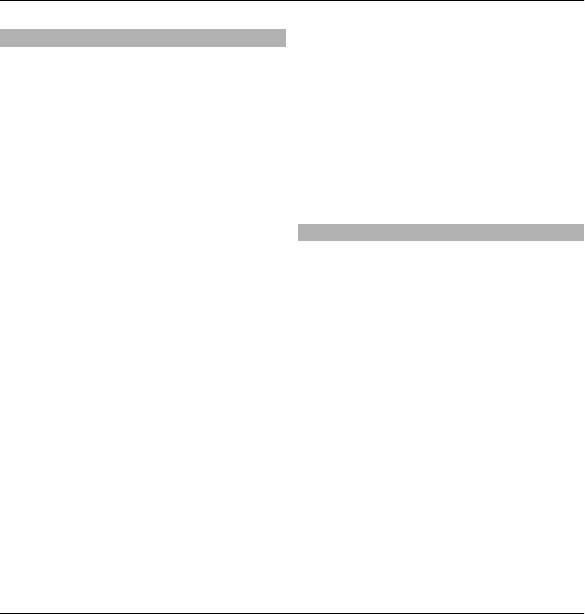
Защита и управление данными 177
Синхронизация
Создание нового профиля
синхронизации
С помощью приложения
"Синхронизация" можно выполнять
Выберите Функции > Нов. профиль
синхронизацию заметок, сообщений,
синхр..
контактов и другой информации с
Управление профилями
удаленным сервером.
синхронизации
Выберите Меню > Панель упр. >
Выберите Функции и требуемую
Связь > Синхр..
функцию.
Значения параметров синхронизации
можно получить от поставщика услуг
Мобильная VPN
в сообщении конфигурации.
Выберите Меню > Панель упр. >
Параметры и Подключение > VPN.
Профиль синхронизации содержит
настройки, необходимые для
Клиент мобильной виртуальной
выполнения синхронизации. После
частной сети (VPN) Nokia позволяет
открытия приложения отображается
создавать защищенные соединения с
используемый по умолчанию или
совместимой корпоративной сетью и
использовавшийся ранее профиль
с такими услугами, как электронная
синхронизации.
почта. Устройство подключается
через сотовую сеть и через Интернет
Включение
или исключение типов
к корпоративному шлюзу VPN,
содержимого
который выполняет роль входа в
Выберите тип содержимого.
совместимую корпоративную сеть.
Клиент VPN использует технологию IP
Синхронизация данных
Security (IPSec). Протокол IPSec (IP
Выберите Функции >
Security) — это
структура открытых
Синхронизировать.
стандартов для поддержки
защищенного обмена данными по IP-
сетям.
© 2010 Nokia. Все права защищены.
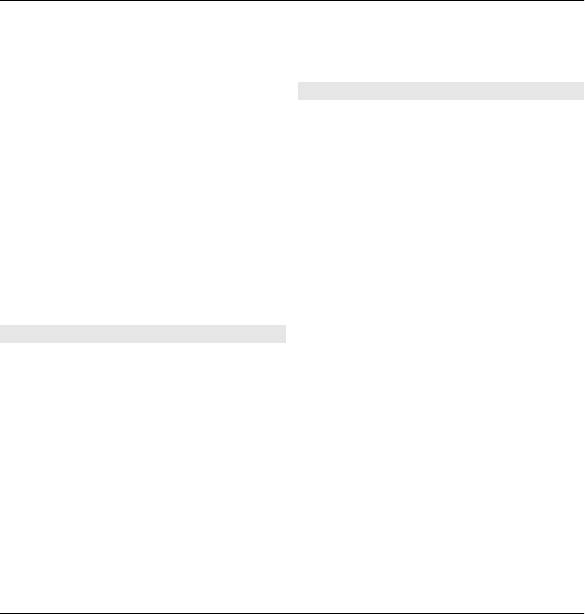
178 Защита и управление данными
Протоколы VPN определяют метод
синхронизаций политик VPN, а также
взаимной аутентификации,
других подключений VPN.
используемый клиентом VPN и
шлюзом VPN, а также алгоритм
Изменение точек доступа VPN
шифрования, используемый ими для
Выберите Меню > Панель упр. >
защиты конфиденциальности
Параметры и Подключение >
данных. Информацию о политике VPN
Пункты назнач.
можно получить в отделе
информационных технологий
Точка доступа – это точка
компании.
подключения телефона к сети. Для
использования услуг электронной
Для установки и настройки VPN-
почты и обмена мультимедийными
клиента и политик обратитесь к
сообщениями или просмотра
администратору отдела
Интернет-страниц сначала
информационных технологий своей
необходимо определить точку
организации.
доступа к Интернету для этих услуг.
Точки доступа виртуальной частной
Управ. VPN
сети (VPN) выполняют сопряжение
Выберите следующие функции:
протоколов VPN с обычными точками
доступа
к Интернету для создания
Протоколы VPN — Установка,
защищенных соединений.
просмотр и обновление политик VPN.
Серв. протокол. VPN — Изменение
Все или некоторые точки доступа в
параметров подключения к серверу
устройстве могут быть
политик VPN, с которого можно
предварительно настроены
выполнить установку и обновление
поставщиком услуг, поэтому их
политик VPN. Сервер политик
невозможно создать, изменить или
обращается к Nokia Security Service
удалить.
Manager (NSSM), который не является
обязательным.
Выберите назначение, выберите
Функции > Изменить и определите
Журнал VPN — Просмотр журнала
следующие параметры:
установок, обновлений и
© 2010 Nokia. Все права защищены.
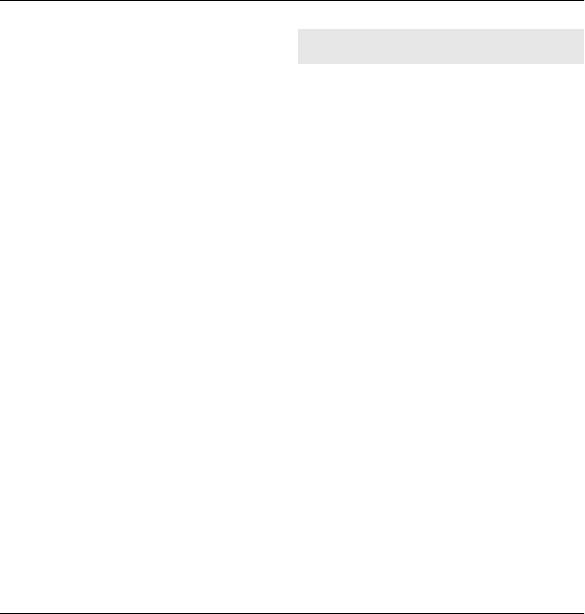
Защита и управление данными 179
Имя подключения — Введите имя
Использование подключения VPN
точки доступа VPN.
в приложении
Протокол VPN — Выберите
При входе в сеть предприятия
политику VPN, связанную с точкой
необходимо подтвердить свою
доступа к Интернет.
личность. Данные для проверки
подлинности можно получить в
Точка доступа Интернет
отделе информационных технологий
— Выберите точку доступа к
компании.
Интернет, которая в сочетании с
политикой VPN служит для создания
Для использования VPN в
защищенных соединений для
приложении необходимо связать
передачи данных.
приложение с точкой доступа VPN.
Адрес прокси-сервера — Введите
адрес прокси-сервера частной сети.
Совет. Для параметра подключения
приложения можно установить
Номер порта прокси — Введите
значение С запросом. В этом случае
номер порта прокси-сервера.
при установлении соединения
Использ. точку
доступа
пользователь выбирает точку
— Настройте автоматическую
доступа VPN в списке подключений.
установку соединений,
использующих данную точку
1 В приложении, в котором
доступа.
требуется создать подключение
VPN, выберите точку доступа VPN
Доступные для изменения параметры
в качестве точки доступа.
могут различаться.
2 При использовании
Необходимые параметры можно
действующией аутентификации
получить в отделе информационных
введите имя пользователя VPN и
технологий компании.
код доступа или пароль. Если
метка SecurID теряет
синхронизацию со временем по
часам сервера/ACE, введите
следующий код доступа. При
© 2010 Nokia. Все права защищены.
Оглавление
- Содержание
- Техника безопасности
- Начало работы
- Коды доступа
- Основное использование
- Выполнение вызовов
- Сообщения
- Связь
- Интернет
- Мобильный офис Nokia
- Определение
- карты
- Персональная настройка
- Мультимедиа
- Защита и управление данными
- Настройки
- Клавиши быстрого доступа
- Глоссарий
- Устранение неполадок
- Поиск справочной
- «Зеленые» советы
- Информация о продукте и
- Информация об авторских
- Алфавитный указатель





